يمكنك إزالة ارتباط تشعبي من عنوان واحد، وإزالة العديد من الارتباطات في وقت واحد، أو إيقاف تشغيل الارتباطات التشعبية التلقائية، أو إيقاف تشغيل المتطلب الخاص بالضغط على Ctrl لاتباع ارتباط تشعبي.
إزالة ارتباط تشعبي
لإزالة ارتباط تشعبي مع الاحتفاظ بالنص، انقر ب الماوس الأيمن فوق الارتباط التشعبي وانقر فوق إزالة الارتباط التشعبي.
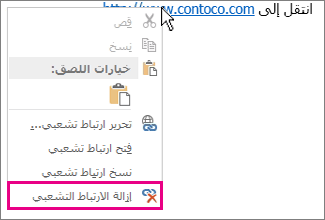
لإزالة الارتباط التشعبي بالكامل، حدده ثم اضغط على Delete.
في Excel:
إذا تم إنشاء الارتباط التشعبي باستخدام الدالة HYPERLINK، يمكنك إزالة الارتباط التشعبي باستخدام الخطوات التالية:
- حدد الخلية التي تحتوي على الارتباط التشعبي.
- اضغط على CTRL+C لنسخ الارتباط التشعبي.
- انقر بيمين واللصق باستخدام الخيار لصق القيم.
إزالة كل الارتباطات التشعبية في الوقت نفسه
إذا كنت تستخدم Word أو Outlook أو Excel 2010 أو أي وقت لاحق، يمكنك إزالة كل الارتباطات التشعبية في ملف باستخدام اختصار لوحة المفاتيح.
في Word و Outlook:
- اضغط على Ctrl+A لتحديد النص كله.
- اضغط على Ctrl+Shift+F9.
في Excel 2010 واللاحق:
- حدد كل الخلايا التي تحتوي على ارتباطات تشعبية، أو اضغط على Ctrl+A لتحديد كل الخلايا.
- انقر بز الماوس الأيمن، ثم انقر فوق إزالة الارتباطات التشعبية.
إيقاف تشغيل الارتباطات التشعبية التلقائية
عندما لا يكون من المناسب أن يقوم Office تلقائيا بإنشاء ارتباطات تشعبية في المستند أثناء الكتابة، يمكنك إيقاف تشغيلها.
- في Office 2010 واللاحق:انقر فوق ملف > خيارات > تدقيق.
(في Outlook، انقر فوق ملف > خيارات > البريد >خيارات المحرر > التدقيق.)
في Office 2007:
انقر فوق زر Microsoft Office، ثم انقر فوق خيارات > التدقيق.
(في Outlook، افتح رسالة جديدة، وانقر فوق زر Microsoft Office، ثم انقر فوق خيارات المحرر > التدقيق.)
- انقر فوق خيارات التصحيح التلقائي، ثم انقر فوق علامة التبويب تنسيق تلقائي أثناء الكتابة.
- قم بإلغاء تحديد خانة الاختيار مسارات إنترنت والشبكة بالارتباطات التشعبية.
إيقاف تشغيل Ctrl+النقر لاتباع ارتباط
بشكل افتراضي، يتطلب منك Word و Outlook الضغط على Ctrl عند النقر لاتباع ارتباط تشعبي. تمنعك هذه الخطوة الإضافية من الذهاب عن طريق الخطأ إلى وجهة مرتبطة أثناء تحرير مستند.
إذا كنت تريد النقر فوق الارتباطات دون الحاجة إلى الضغط على Ctrl، فجرب ما يلي:
- في Word 2010 واللاحق، انقر فوق ملف > خيارات > خيارات متقدمة.في Word 2007، انقر فوق زر Microsoft Office > خيارات Word > خيارات متقدمة.
في Outlook 2010 واللاحق، انقر فوق ملف >خيارات > البريد > خيارات > خيارات متقدمة.
في Outlook 2007، افتح رسالة جديدة وانقر فوق زر Microsoft Office > خيارات المحرر > خيارات متقدمة.
- ضمن خيارات التحرير،قم بمسح خانة الاختيار استخدام CTRL + انقر لمتابعة الارتباط التشعبي.
إزالة الارتباطات التشعبية أو إيقاف تشغيلها
إزالة ارتباط تشعبي
لإزالة ارتباط تشعبي مع الاحتفاظ بالنص، انقر ب الماوس الأيمن فوق الارتباط التشعبي وانقر فوق إزالة الارتباط التشعبي.
لإزالة الارتباط التشعبي بالكامل، حدده ثم اضغط على Delete.
في Excel:
إذا تم إنشاء الارتباط التشعبي باستخدام الدالة HYPERLINK، يمكنك إزالة الارتباط التشعبي باستخدام الخطوات التالية:
إزالة كل الارتباطات التشعبية في الوقت نفسه
إذا كنت تستخدم Word أو Outlook أو Excel 2010 أو أي وقت لاحق، يمكنك إزالة كل الارتباطات التشعبية في ملف باستخدام اختصار لوحة المفاتيح.
في Word و Outlook:
في Excel 2010 واللاحق:
إيقاف تشغيل الارتباطات التشعبية التلقائية
عندما لا يكون من المناسب أن يقوم Office تلقائيا بإنشاء ارتباطات تشعبية في المستند أثناء الكتابة، يمكنك إيقاف تشغيلها.
(في Outlook، انقر فوق ملف > خيارات > البريد >خيارات المحرر > التدقيق.)
في Office 2007:
انقر فوق زر Microsoft Office، ثم انقر فوق خيارات > التدقيق.
(في Outlook، افتح رسالة جديدة، وانقر فوق زر Microsoft Office، ثم انقر فوق خيارات المحرر > التدقيق.)
إيقاف تشغيل Ctrl+النقر لاتباع ارتباط
بشكل افتراضي، يتطلب منك Word و Outlook الضغط على Ctrl عند النقر لاتباع ارتباط تشعبي. تمنعك هذه الخطوة الإضافية من الذهاب عن طريق الخطأ إلى وجهة مرتبطة أثناء تحرير مستند.
إذا كنت تريد النقر فوق الارتباطات دون الحاجة إلى الضغط على Ctrl، فجرب ما يلي:
في Outlook 2010 واللاحق، انقر فوق ملف >خيارات > البريد > خيارات > خيارات متقدمة.
في Outlook 2007، افتح رسالة جديدة وانقر فوق زر Microsoft Office > خيارات المحرر > خيارات متقدمة.
انظر أيضاً
إنشاء ارتباط تشعبي أو تحريره
Ali